Comment installer iOS 14 Beta 1 sans compte de développeur
Miscellanea / / August 05, 2021
Apple a publié l'iOS 14 Beta 1 le plus attendu à la WWDC 2020. Actuellement, la version bêta du développeur n'est accessible qu'à quelques utilisateurs. La version bêta publique sera lancée après un mois. Cependant, si vous souhaitez découvrir le superbe iOS 14 sur votre iPhone dès maintenant, je vais vous aider. Dans ce guide, j'ai décrit comment vous pouvez installer iOS 14 Bêta 1. Je sais que vous devez penser qu'il faut avoir un compte développeur qui coûte 99 $ pour s'inscrire pour utiliser la version bêta développeur.
Ne vous inquiétez pas, car vous n'avez pas à dépenser un seul centime pour essayer iOS 14. J'ai partagé dans ce guide comment vous pouvez télécharger le profil bêta du développeur, puis l'utiliser pour installer le tout nouvel iOS. Le nouveau système d'exploitation mobile pour iPhone est livré avec de nombreuses nouvelles fonctionnalités qui sont vraiment intrigantes.

en relation | Comment bloquer des sites Web sur le navigateur Safari sur iPhone et iPad
Table des matières
- 1 Nouvelles fonctionnalités intéressantes d'iOS 14
-
2 Comment installer iOS 14 Beta 1 sans avoir de compte de développeur
- 2.1 Créer un profil
- 2.2 Téléchargez et installez iOS 14
- 2.3 Point important
- 3 Premier coup d'œil sur iOS 14
- 4 La nouvelle version bêta du premier développeur iOS 14 présente-t-elle des bogues.?
Nouvelles fonctionnalités intéressantes d'iOS 14
iOS 14 apporte un certain nombre de nouvelles fonctionnalités pour les utilisateurs d'iPhone. Ici, j'en ai énuméré quelques-uns.
- Bibliothèque d'applications
- Nouveaux widgets avec personnalisation
- Mode image dans l'image
- Appuyez en arrière pour accomplir des tâches [uniquement pour les iPhones Face ID]
- Contrôle de la confidentialité des applications
- Contrôle de l'emplacement pour les utilisateurs
- Traduire l'application
- Interface Siri remaniée
Comment installer iOS 14 Beta 1 sans avoir de compte de développeur
La première version bêta est généralement la version bêta du développeur. il est principalement utilisé pour détecter les bogues, les lacunes et les signaler au développeur. Avant la sortie de la version bêta publique, ces bogues seront corrigés. Alors, vous pouvez vous demander s'il y a un problème lors de l'installation de la version bêta du développeur. Nous avons expliqué la même chose dans la clause de non-responsabilité ci-dessous.
Avertissement
Si vous souhaitez installer la version bêta du développeur fournie dans ce guide, assurez-vous de faire une sauvegarde complète des données de votre iPhone sur iCloud ou ailleurs selon votre convenance. Il y a des risques de perte de données pendant le processus de mise à jour de la construction du système iOS.
GetDroidTips ne sera pas responsable de toute perte de données ou de tout autre problème avec votre appareil qui pourrait se produire accidentellement après que vous ayez choisi d'installer iOS 14 Beta 1. Téléchargez et installez à vos risques et périls.
Tout d'abord, vous devez télécharger le profil bêta du développeur sur votre iPhone. Normalement, vous obtenez un profil de développeur si vous vous inscrivez en payant officiellement 99 $. Cependant, dans ce guide, j'ai mis en place le lien pour le profil bêta développeur nécessaire pour exécuter iOS 14 1ère bêta. Consultez le lien ci-dessous
Créer un profil
Profil bêta du développeur iOS 14
Téléchargez et installez iOS 14
- Commencez par télécharger le profil bêta du développeur que j'ai lié ci-dessus.
- Utilisez le navigateur Safari pour télécharger le lien sur votre iPhone. Sinon, cela ne fonctionnera pas.
- Le profil bêta aura l'extension .mobileconfig. Il sera téléchargé dans les fichiers de votre iPhone.
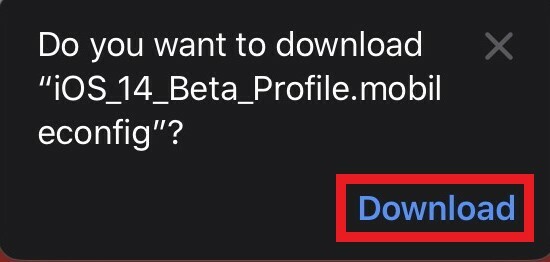
- Ouvert Des dossiers sur votre iPhone> Appuyez sur Récent > Vous devriez voir le profil bêta avec le nom d'extension mentionné ci-dessus. Ici, vous n'avez rien à faire. Cette étape sert uniquement à s'assurer que le profil a été correctement téléchargé.

- Allez maintenant à Réglages app> sous qui va à Général
- Faites défiler vers le bas pour localiser l'onglet Profil. Appuyez dessus
- Vous verrez le même profil bêta de développeur pour iOS 14 que vous avez précédemment téléchargé. Appuyez dessus

- Dans l'écran suivant, vous verrez le Installer le profil languette. Appuyez sur le Installer option.
- Ensuite, vous verrez le Consentement page. Pour continuer, appuyez sur Installer.

- Il faudra un moment pour installer le profil. Après cela, vous devez redémarrer votre iPhone pour télécharger / installer iOS 14.

- Une fois votre iPhone redémarré, accédez à Réglages app> accéder à Général > Mise à jour logicielle et ouvrez-le
- Maintenant, votre iPhone vous présentera Développeur iOS 14 beta 1 qui est maintenant prêt à être téléchargé et installé.

- Assurez-vous que vous disposez d'un bon réseau WiFi pour télécharger l'iOS 14 beta 1 car il pèse un peu plus 4 GO. Sans réseau WiFi, vous ne pouvez pas télécharger la nouvelle mise à jour du système.
Le processus de téléchargement et d'installation prendra beaucoup de temps. Il m'a fallu près de deux heures pour installer la mise à jour avec succès, même avec une bonne connexion Internet.
Point important
C'est assez courant car vous avez mis à niveau vers une nouvelle version du système. Ainsi, il y aura de nombreux changements dans les paramètres du système. Par conséquent, pour l'iOS nouvellement installé, le système restaurera automatiquement les données. C’est pourquoi je vous ai dit plus tôt que vous devez créer une sauvegarde des données de votre iPhone et la télécharger sur iCloud. Ensuite, même si la récupération de données échoue (cela arrive rarement), vos données seront en sécurité dans iCloud. Vous pourrez ensuite le restaurer vous-même.
Premier coup d'œil sur iOS 14
Après l'installation, voici à quoi ressemble iOS 14 avec les nouvelles fonctionnalités. Voici quelques captures d'écran de mon iPhone. Vérifiez-le.

Aussi, voici le mode PIP. Cool n'est-ce pas.? Cependant, c'est un peu bogué je crois. Savez-vous| Comment désactiver Touch ID sur iPhone / iPad
Savez-vous| Comment désactiver Touch ID sur iPhone / iPad
La nouvelle version bêta du premier développeur iOS 14 présente-t-elle des bogues.?
Eh bien, pour être honnête, je n'ai trouvé que deux bugs mineurs sur iOS 14. Le widget météo montre parfois la météo de Cupertino (USA) bien que je vienne de l'Inde. Lorsque je tape sur ce widget météo, il montre la météo régulière de ma ville ici en Inde. Sachez que cela ne se produit pas tout le temps. Je ne l'ai remarqué qu'une seule fois.
Deuxièmement, le nouveau mode Picture-in-Picture ne fonctionne parfois pas. Bien que j'aie fait passer la vidéo en plein écran et que j'appuie sur le bouton d'accueil, elle se ferme simplement. Je n'ai réussi à voir le mode Picture-in-Picture fonctionner qu'une seule fois à partir de maintenant. Il est activé par défaut sur iOS 14.
Reste tout fonctionne très bien. La consommation de la batterie est correcte. Même après avoir joué, écouter de la musique, cela ne s'épuise pas en tant que tel. Siri fonctionne comme il se doit et l'application Translate fonctionne également correctement. Si je rencontre un autre bogue, je le mentionnerai ici à coup sûr.
Profitez d'iOS 14
C'est ainsi que vous pouvez installer iOS 14 Beta 1, la version bêta du développeur sur vos iPhones. J'espère que ce guide devrait dissiper tous les doutes. Suivez attentivement les étapes et assurez-vous de faire une sauvegarde des données de votre appareil. Installez et profitez d'iOS 14. Si vous rencontrez des problèmes lors de l'installation ou après, faites-le moi savoir dans la section commentaires ci-dessous.
Lire la suite,
- Comment réparer le stockage refusé sur iCloud en raison d'un dépassement de la capacité de stockage
Swayam est un blogueur technique professionnel avec une maîtrise en applications informatiques et possède également une expérience du développement Android. Il est un fervent admirateur de Stock Android OS. Outre les blogs technologiques, il adore jouer, voyager et jouer / enseigner la guitare.

![Comment installer Stock ROM sur Gmango 6XA [Firmware Flash File / Unbrick]](/f/dcb791afdaaba464ea81ff3d8161701f.jpg?width=288&height=384)

